解决方案概述
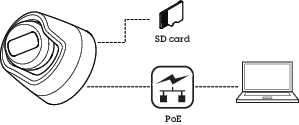
产品概述
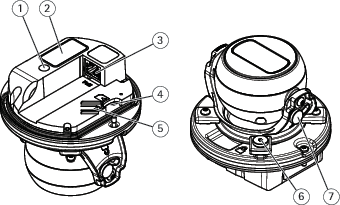
- LED 状态指示灯
- 部件号 (P/N) 和序列号 (S/N)
- 网络连接器 (PoE)
- SD 卡槽
- 控制按钮
- 水平转动锁定螺丝
- 垂直转动锁定螺丝
需要更多帮助?
您可通过设备网页访问内置帮助。该帮助提供了有关设备上的功能及其设置的更详细信息。
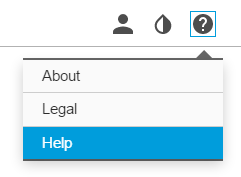
在网络上查找设备
若要在网络中查找 Axis 设备并为它们分配 Windows® 中的 IP 地址,请使用 AXIS IP Utility 或 AXIS Device Manager。这两种应用程序都是免费的,可以从 axis.com/support 上下载。
有关如何查找和分配 IP 地址的更多信息,请转到如何分配一个 IP 地址和访问您的设备。
访问设备
打开浏览器并输入 Axis 设备的 IP 地址或主机名。
如果您不知道 IP 地址,请使用 AXIS IP Utility 或 AXIS Device Manager 在网络上查找设备。
输入用户名和密码。如果您是首次访问设备,则必须设置 root 用户密码。请参见 。
实时浏览页面将在您的浏览器中打开。
安全密码
Axis 设备在网络中以明文形式发送初始设置的密码。若要在首次登录后保护您的设备,请设置安全加密的 HTTPS 连接,然后更改密码。
设备密码是对数据和服务的主要保护。Axis 设备不会强加密码策略,因为它们可能会在不同类型的安装中使用。
为保护您的数据,我们强烈建议您:
使用至少包含 8 个字符的密码,而且密码建议由密码生成器生成。
不要泄露密码。
定期更改密码,至少一年一次。
AXIS Internet Dynamic DNS Service
AXIS Internet Dynamic DNS Service 分配主机名称以轻松访问产品。有关详细信息,请参见 www.axiscam.net
要为安讯士产品注册AXIS Internet Dynamic DNS Service,请转到System Options(系统选项)> Network(网络)> TCP/IP > Basic(基本)。在服务下,单击 AXIS Internet Dynamic DNS Service 设置按钮(需要接入互联网)。当前在 AXIS Internet Dynamic DNS Service 为产品注册的域名可以随时删除。
AXIS Internet Dynamic DNS Service 需要 IPv4。
AXIS 视频托管系统 (AVHS)
AVHS 与 AVHS 服务结合使用,可从不同位置通过互联网方便安全地访问实时视频和录制的视频。有关如何查找本地 AVHS 服务提供商的更多信息和帮助,请转到 www.axis.com/hosting
AVHS设置在System Options(系统选项)> Network(网络)> TCP IP > Basic(基本)下配置。默认已启用连接到 AVHS 服务功能。若要禁用,清除启用 AVHS 框。
- 一键启用
- 按住产品的控制按钮保持3秒(请参见产品概述),可以通过互联网连接到AVHS服务。注册后将始终启用,Axis 产品会一直连接到 AVHS 服务。如果在按下按钮后的 24 小时内未注册产品,产品将断开与 AVHS 服务的连接。
- 总是
- Axis 产品将不断尝试通过互联网连接到 AVHS 服务。注册之后,产品会一直连接到服务。如果已安装产品并且不方便或无法使用一键式安装时,可以使用此选项。
取景模式
取景模式是一种预设配置,用于定义摄像机取景的方式。取景模式设置可能会影响摄像机的视野和屏幕纵横比。快门速度也可能会受到影响,这反过来影响到感光性。
较低分辨率的取景模式可根据原始分辨率进行采样,也可从原始分辨率中裁掉,在此情况下,视野可能也会受到影响。
选择何种取景模式取决于特定监控设置的帧速和分辨率要求。有关可用取景模式的规格,请参见 axis.com 的产品数据表。
选择取景模式
- 选择哪种取景模式取决于特定监控设置的帧速和分辨率要求。有关可用取景模式的规格,请参见产品数据表。要查找更新版本的数据表,请转到axis.com。
- 在创建录制视频流的事件时,可使用流配置文件。
单击设置和流。
在常规下,单击流配置。
现在可以编辑现有流配置文件或创建新的流配置文件。
视频压缩格式
决定使用何种压缩方式取决于您的查看要求及网络属性。可用选项包括:
Motion JPEG
Motion JPEG 或 MJPEG 是由一系列单张 JPEG 图像组成的数字视频序列。然后将按照足以创建流的速度显示和更新这些图像,从而连续显示更新的运动。为了让浏览者感知运动视频,速度必须至少为每秒 16 个图像帧。每秒 30 (NTSC) 或 25 (PAL) 帧时即可感知完整运动视频。
Motion JPEG 流使用大量带宽,但是可以提供出色的图像质量并访问流中包含的每个图像。
H.264 或 MPEG-4 Part 10/AVC
H.264 是一种许可制技术。Axis 产品包括一个 H.264 查看客户端牌照。禁止安装其他未经许可的客户端副本。要购买其他许可证,请与您的 Axis 分销商联系。
与 Motion JPEG 格式相比,H.264 可在不影响图像质量的情况下将数字视频文件的大小减少 80% 以上;而与旧的 MPEG 格式相比,可减少多达 50%。这意味着视频文件需要更少的网络带宽和存储空间。或者,从另一个角度来看,在给定的比特率下,能够实现更高的视频质量。
H.265 或 MPEG-H Part 2/HEVC
与 H.264 标准相比,H.265 可将数字视频文件的大小减少 25% 以上。
- H.265 是一种许可制技术。Axis 产品包括一个 H.265 查看客户端牌照。禁止安装其他未经许可的客户端副本。要购买其他许可证,请与您的 Axis 分销商联系。
- 大多数网页浏览器不支持 H.265 的解码,因此这款摄像机在其网页界面中不支持这种情况。相反,您可以使用支持 H.265 解码的视频管理系统或应用程序。
降低带宽和存储
如果降低带宽,则可能导致图片中细节损失。
转至实时浏览并选择 H.264。
转到设置 > 流配置。
执行以下一个或多个操作:
打开 Zipstream 功能,然后选择所需的级别。
- 注意
Zipstream 设置可用于 h.264 和 h.265。
打开动态 GOP 并设置高 GOP 长度值。
增加压缩。
打开动态 FPS。
Web 浏览器不支持 H.265 解码。 使用支持 H.265 解码的视频管理系统或应用程序。
在低照度条件下降低噪声
要在低照度条件下降低噪声,您可调整下面的一种或多种设置:
调整噪声和运动模糊之间的平衡。 转到设置 > 图像 > 曝光,将模糊-噪声平衡滑块移向低噪点。
将曝光模式设置为自动。
- 注意
最大快门值可导致运动模糊。
要降低快门速度,请将最大快门设置为可能的最高值。
降低图像锐度。
打开光圈。
选择曝光模式
摄像机中有不同的曝光模式选项,用于调节光圈、快门速度和增益,以提高特定监控场景的图像质量。前往设置 > 图像 > 曝光,然后在以下曝光模式之间进行选择:
对于大多数使用情况,请选择自动曝光。
对于使用某些人造光源(如荧光照明)的环境,请选择无闪烁。
选择与电流频率相同的频率。
对于使用某些人造光源和明亮光源的环境(例如,在夜间使用荧光照明并在白天使用日光照明的室外环境),请选择减少闪烁。
选择与电流频率相同的频率。
要锁定当前曝光设置,请选择保持当前设置。
尽可能增加图像细节
如果在图像中尽可能增加细节,则比特率可能会增加,您可能会得到更低的帧速。
转到设置 > 图像 > 取景模式,并确保选择具有上限分辨率的取景模式。
转到设置 > 流,并设置尽可能低的压缩程度。
转到实时浏览设置 > 视频格式,并选择 MJPEG 流式传输。
转到设置 > 流,并关闭 Zipstream 功能。
触发操作
转到设置 > 系统 > 事件,以设置规则。 该规则可定义设备执行特定操作的时间。 规则可设置为计划、重复或由移动侦测触发等。
选择触发操作时必须满足的条件。 如果为操作规则指定多个条件,则必须满足条件才能触发操作。
选择设备在满足条件时应执行何种操作。
如果您对一条处于活动状态的规则进行了更改,您必须重启该规则以使更改生效。
如何设置产品
此安讯士产品可以由具有管理员或操作员权限的用户配置。若要打开产品的设置页面,点击实景窗口右上角的设置。
程序管理员无设置访问限制。
操作员可以有限访问设置,请参见
另请参见联机帮助  。
。
如何执行基本设置
基本设置为应在使用安讯士产品之前进行的设置提供了捷径:
用户。请参阅。
TCP/IP。请参阅。
日期和时间。请参阅。
视频流。请参阅。
“基本设置”菜单可以从系统选项 > 安全 > 用户禁用。
流传输和存储
设置网络存储
- 要在网络上存储录制内容,您需要设置网络存储。
转到设置 > 系统 > 存储。
单击网络存储下的设置。
输入主机服务器的 IP 地址。
在主机服务器上键入共享位置的名称。
如果共享需要登录,则移动开关,并输入用户名和密码。
单击连接。
向录像添加音频
- 打开音频:
转到设置 > 音频,然后打开允许音频。
转到输入 > 类型,然后选择您的音频源。
- 编辑用于录制的流配置文件:
转到设置 > 流,然后单击流配置文件。
选择流配置文件,然后单击音频。
选中此复选框,然后选择包含。
单击保存。
单击关闭。
录制并观看视频
要录制视频,您必须首先设置网络存储、参阅设置网络存储或已安装 SD 卡。
- 录制视频
前往实时画面。
要开始录制,请单击录制。再次单击可停止录制。
- 观看视频
单击存储 > 前往录制内容。
在列表中选择您的录制内容,它将自动播放。
设置事件规则
您可以创建规则来使您的设备在特定事件发生时执行某项操作。规则由条件和操作组成。条件可以用来触发操作。例如,设备可以在检测到移动后开始录制或发送电子邮件,或在设备录制时显示叠加文本。
若要了解更多信息,请查看我们的指南事件规则入门。
故障排除
重置为出厂默认设置
![]() 本产品会发出红外线。请勿注视正在工作的灯。
本产品会发出红外线。请勿注视正在工作的灯。
重置为出厂默认设置时应谨慎。重置为出厂默认设置会将全部设置(包括 IP 地址)重置为出厂默认值。
将产品重置为出厂默认设置:
断开产品电源。
按住控制按钮,同时重新连接电源。请参见 产品概述。
按住控制按钮15–30秒,直到状态LED指示灯闪烁琥珀色。
释放控制按钮。当状态LED指示灯变绿时,此过程完成。产品已重置为出厂默认设置。如果网络上没有可用的 DHCP 服务器,则默认 IP 地址为
192.168.0.90。使用安装和管理软件工具分配 IP 地址、设置密码和访问视频流。
安装和管理软件工具可在 axis.com/support 的支持页上获得。
也可通过网页界面将参数重置为出厂默认设置。前往 Settings(设置)>System(系统)>Maintenance(维护),然后单击 Default(默认)。
检查当前固件
固件是决定网络设备功能的软件。进行故障排查时,您首先应检查当前固件版本。新版本可能包含能修复您的某个特定问题的校正。
检查当前固件:
前往产品网页。
单击帮助菜单。
单击关于。
升级固件
升级固件时,将保存预配置和自定义设置(如果这些功能在新固件中可用),但 Axis Communications AB 不对此做保证。
请确保产品在整个升级过程中一直连接电源。
使用活动追踪中的新固件升级产品时,产品将获得可用的新功能。在升级固件之前,请务必阅读升级说明和每个新版本的发布说明。要查找更新固件和发布说明,前往 axis.com/support/firmware。
AXIS Device Manager 可用于多个升级。更多信息请访问 axis.com/products/axis-device-manager。
将固件文件下载到您的计算机,该文件可从 axis.com/support/firmware 免费获取。
以管理员身份登录产品。
前往设置 > 系统 > 维护。按页面说明操作。升级完成后,产品将自动重启。
技术问题、线索和解决方案
如果您无法在此处找到您要寻找的信息,请尝试在 axis.com/support 上的故障排除部分查找。
| 固件升级问题 | |
固件升级失败 | 如果固件升级失败,该设备将重新加载以前的固件。比较常见的原因是上载了错误的固件文件。检查固件文件名是否与设备相对应,然后重试。 |
| 设置 IP 地址时出现问题 | |||
设备位于不同子网掩码上 | 如果用于设备的 IP 地址和用于访问该设备的计算机 IP 地址位于不同子网上,则无法设置 IP 地址。请联系网络管理员获取 IP 地址。 | ||
该 IP 地址已用于其他设备 | 从网络上断开 Axis 设备。运行 Ping 命令(在 Command/DOS 窗口中,键入
| ||
可能的 IP 地址与同一子网上的其他设备发生冲突 | 在 DHCP 服务器设置动态地址之前,将使用 Axis 设备中的静态 IP 地址。这意味着,如果其他设备也使用同一默认静态 IP 地址,则可能在访问该设备时出现问题。 | ||
| 无法通过浏览器访问该设备 | ||||||||||
无法登录 | 启用 HTTPS 时,请确保在尝试登录时使用正确的协议(HTTP 或 HTTPS)。您可能需要在浏览器的地址字段中手动键入 如果 root 用户的密码丢失,则设备必须重置为出厂默认设置。请参见重置为出厂默认设置。 | |||||||||
通过DHCP修改了IP地址。 | 从 DHCP 服务器获得的 IP 地址是动态的,可能会更改。如果 IP 地址已更改,请使用 AXIS IP Utility 或 AXIS 设备管理器在网络上找到设备。使用设备型号或序列号或根据 DNS 名称(如果已配置该名称)来识别设备。 如果需要,可以手动分配静态 IP 地址。如需说明,请转到 axis.com/support。 | |||||||||
使用 IEEE 802.1X 时出现证书错误 | 要使身份验证正常工作,则 Axis 设备中的日期和时间设置必须与 NTP 服务器同步。前往设置 > 系统 > 日期和时间。 | |||||||||
| 可以从本地访问设备,但不能从外部访问 | |||||||||||||||||
如需从外部访问设备,我们建议使用以下其中一种适用于 Windows® 的应用程序:
有关说明和下载文件,请转到 axis.com/vms。 |
| 流传输问题 | |||||||||||||||||||
组播 H.264 仅供本地客户端访问 | 检查您的路由器是否支持组播,或者是否需要配置客户端和设备之间的路由器设置。可能需要增大 TTL(生存时间)值。 | ||||||||||||||||||
客户端中未显示组播 H.264 | 请与网络管理员确认 Axis 设备使用的组播地址是否对您的网络有效。 请与网络管理员确认是否存在阻止查看的防火墙。 | ||||||||||||||||||
H.264 图像渲染不佳 | 请确保您的显卡使用的是更新的驱动程序。更新驱动程序通常可以从制造商的网站下载。 | ||||||||||||||||||
H.264 和 Motion JPEG 中的色彩饱和度不同 | 修改图形适配器的设置。有关更多信息,请转到适配器的文档。 | ||||||||||||||||||
帧速低于预期 |
| ||||||||||||||||||
无法在实时浏览中选择 H.265 编码 | Web 浏览器不支持 H.265 解码。使用支持 H.265 解码的视频管理系统或应用程序。 | ||||||||||||||||||
性能考虑
设置系统时,务必考虑不同设置和情况对性能的影响。一些因素会影响所需带宽大小(比特率),另一些因素可能会影响帧速,还有一些因素可能会同时影响这两者。如果 CPU 的负载达到最大值,也会影响帧速。
以下因素是重要的考虑因素:
图像分辨率较高或压缩级别较低都会导致图像含更多数据,从而影响带宽。
旋转 GUI 中的图像可能增加产品的 CPU 负载。
大量 Motion JPEG 用户或单播 H.264/H.265/AV1 用户访问会影响带宽。
不同用户同时查看不同流(分辨率、压缩率)会同时影响帧速和带宽。
尽量使用相同流来保持高帧速。流配置文件可用于确保流是相同的。
同时访问不同编解码器的视频流会影响帧速和带宽。为获得理想性能,请使用编解码器相同的视频流。
大量使用事件设置会影响产品的 CPU 负载,从而影响帧速。
使用 HTTPS 可能降低帧速,尤其是流传输 Motion JPEG 时。
由于基础设施差而导致的网络利用率重负会影响带宽。
在性能不佳的客户端计算机上进行查看会降低帧速,影响用户体验。
同时运行多个 AXIS Camera Application Platform (ACAP) 应用程序可能会影响帧速和整体性能。
规格
LED 指示灯
| 状态LED | 指示 |
| 熄灭 | 连接和正常工作。 |
| 绿色 | 启动完成后,绿色常亮 10 秒,以表示正常工作。 |
| 淡黄色 | 在启动期间稳定。在固件升级过程中或恢复为出厂默认值时闪烁。 |
| 橙色/红色 | 如果网络连接不可用或丢失,则呈橙色/红色闪烁。 |
| 红色 | 固件升级失败。 |
SD 卡插槽
- 损坏 SD 卡的风险。插入或取出 SD 卡时,请勿使用锋利的工具、金属物体或用力过大。使用手指插入和取出该卡。
- 数据丢失和录制内容损坏的风险。移除 SD 卡之前,请从设备的网页接口上卸载 SD 卡。产品运行时,请勿取出 SD 卡。
本设备支持 microSD/microSDHC/microSDXC 卡。
有关 SD 卡的建议,请参见 axis.com。
![]()
![]()
![]() microSD、microSDHC 和 microSDXC 徽标是 SD-3C LLC 的商标。microSD、microSDHC、microSDXC 是 SD-3C, LLC 在美国和/或其他国家/地区的商标或注册商标。
microSD、microSDHC 和 microSDXC 徽标是 SD-3C LLC 的商标。microSD、microSDHC、microSDXC 是 SD-3C, LLC 在美国和/或其他国家/地区的商标或注册商标。
按钮
控制按钮
- 控制按钮用于:
将产品重置为出厂默认设置。请参见 重置为出厂默认设置。
连接器
网络连接器
采用以太网供电 (PoE) 的 RJ45 以太网连接器。